Probeer een nieuw Outlook-profiel te maken
- Outlook-fout 0x80190194 verschijnt wanneer u het offlineadresboek probeert te downloaden.
- Dit kan komen door corrupte Outlook-cache of gegevensbestanden.
- U kunt proberen de gegevens in het offlineadresboek te wissen en het probleem mogelijk op te lossen.
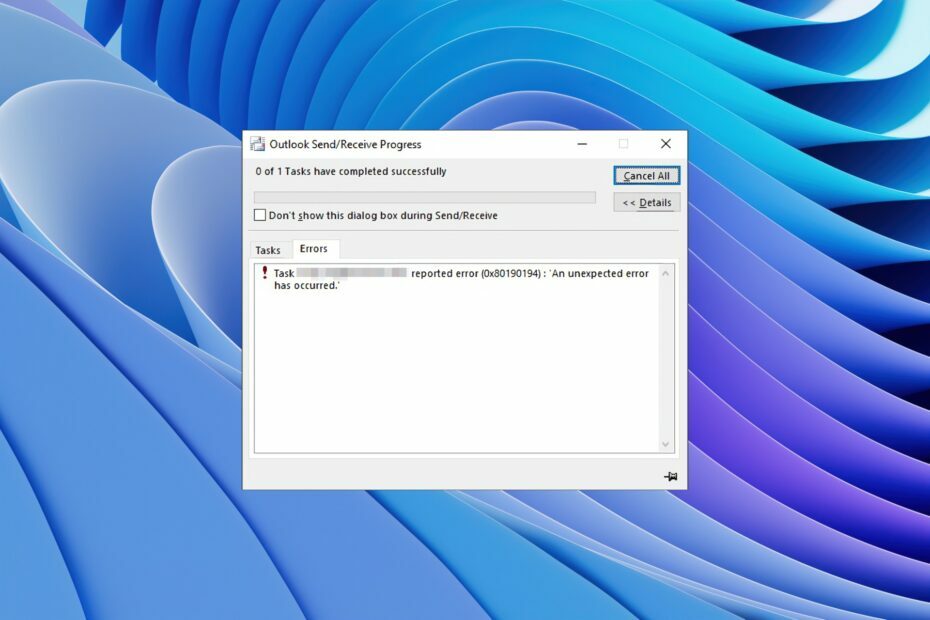
XINSTALLEREN DOOR OP HET DOWNLOADBESTAND TE KLIKKEN
Fortect is een systeemreparatietool die uw volledige systeem kan scannen op beschadigde of ontbrekende OS-bestanden en deze automatisch kan vervangen door werkende versies uit de repository.
Geef uw pc-prestaties een boost in drie eenvoudige stappen:
- Fortect downloaden en installeren op uw pc.
- Start de tool en Begin met scannen
- Klik met de rechtermuisknop op Reparatieen repareer het binnen enkele minuten.
- 0 lezers hebben Fortect tot nu toe deze maand al gedownload
De MS Outlook-fout 0x80190194 is een van de meest voorkomende fouten die gebruikers hebben gemeld bij het gebruik van de e-mailclient.
Deze fout treedt op wanneer een gebruiker een e-mail probeert te verzenden of ontvangen via Outlook of wanneer hij of zij het offlineadresboek probeert te downloaden.
In deze gids geven we u veel oplossingen om u te helpen bij het oplossen van de MS Outlook-foutcode 0x80190194. We zullen ook de redenen opsommen die dit probleem kunnen veroorzaken. Dus laten we er meteen op ingaan.
Wat veroorzaakt MS Outlook-fout 0x80190194?
We hebben het internet onderzocht en een aantal oplossingen gevonden die verantwoordelijk zijn voor de Outlook 0x80190194-fout.
- Corrupte Outlook-map: Als de AppData-map van uw Outlook-e-mailclient beschadigd raakt, komt u de fout 0x80190194 tegen.
- Corrupt offline adresboek: De kans is groot dat het offlineadresboek (OAB) dat u probeert te downloaden gedeeltelijk beschadigd is.
- Corrupt Outlook-profiel: Dit probleem houdt niet alleen verband met het adresboek, maar houdt ook verband met het corrupt Outlook-profiel.
- Problematische Outlook-cachebestanden: Ook, corrupte cachebestanden kan aanleiding geven tot meerdere problemen op uw pc.
Laten we nu eens kijken naar de oplossingen die u zullen helpen bij het oplossen van Outlook-fout 0x80190194.
Hoe kan ik de Outlook 0x80190194-fout oplossen?
- Wat veroorzaakt MS Outlook-fout 0x80190194?
- Hoe kan ik de Outlook 0x80190194-fout oplossen?
- 1. Hernoem de Outlook-map
- 2. Wis de inhoud van de OAB-map
- 3. Maak een nieuw Outlook-profiel aan
1. Hernoem de Outlook-map
- druk de Winnen + R toetsen om de Loop dialoog.
- Type %app data% en druk op Binnenkomen.
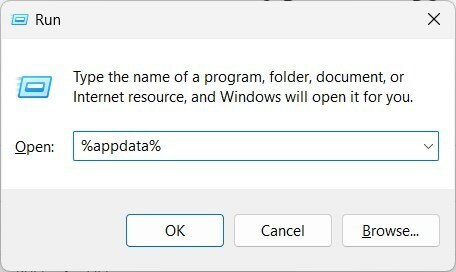
- Zoek de Zwervende map.
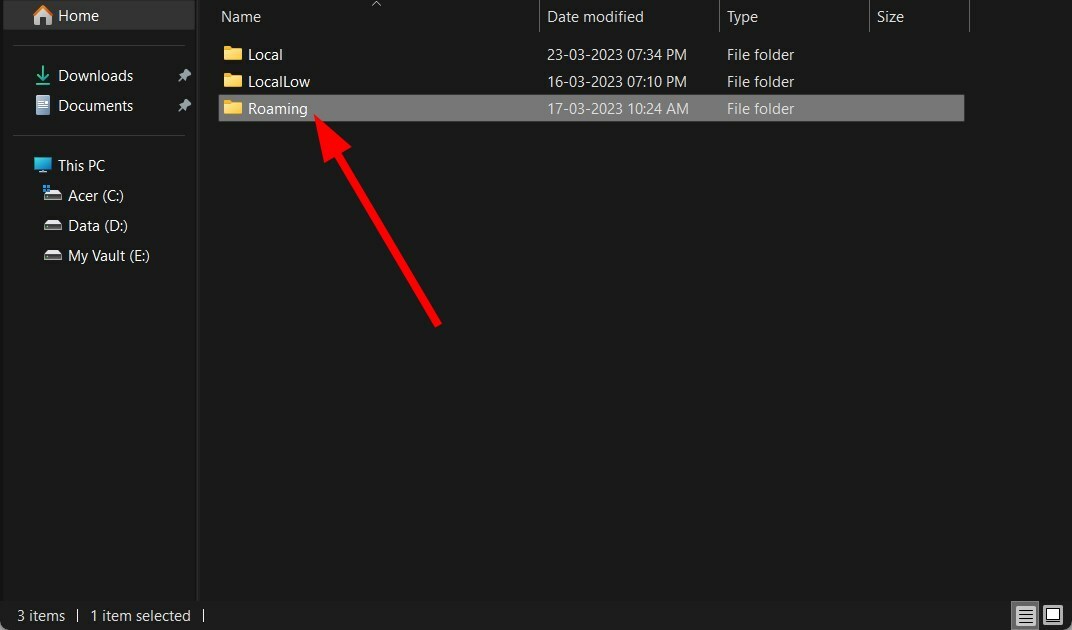
- Open de Microsoft map.
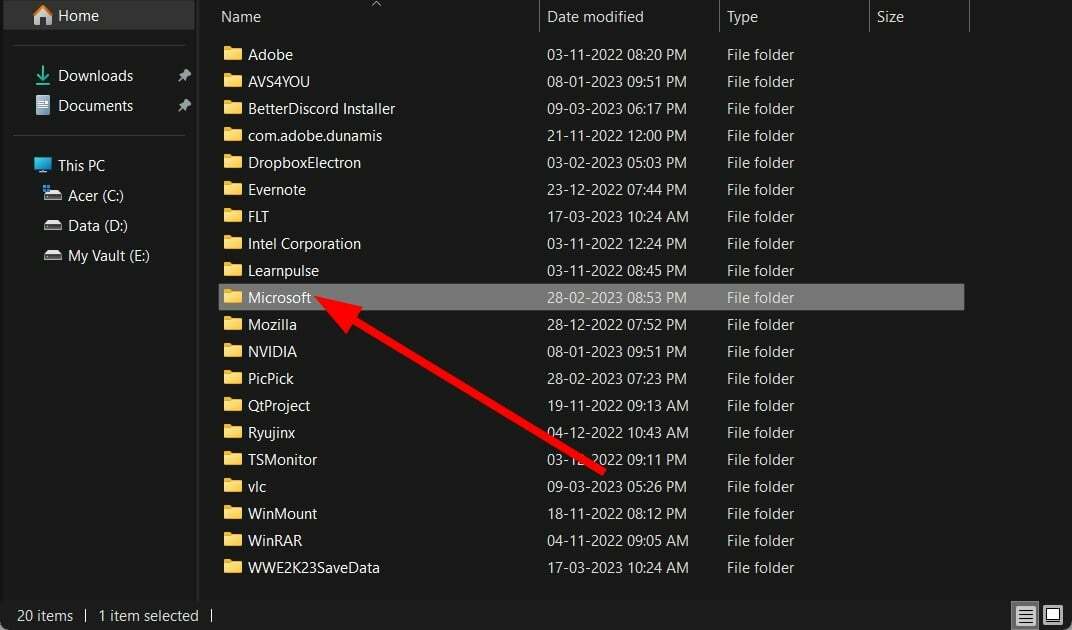
-
Zoek naar een vermelding met de naam Vooruitzichten.
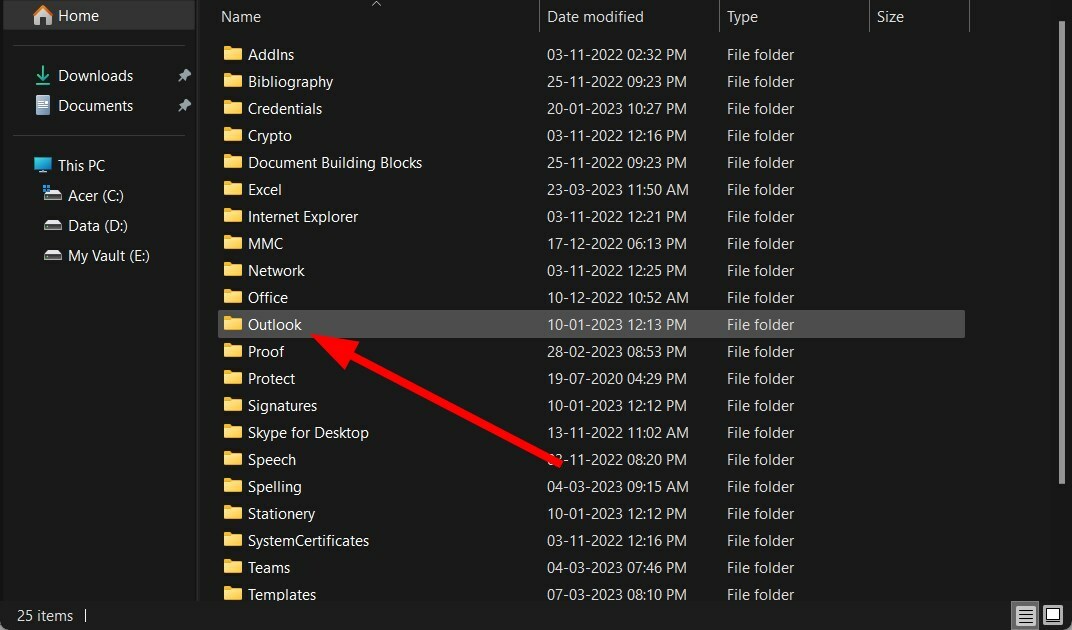
- Hernoem het Outlook-item naar Outlook.oud. Helaas dwingt dit uw systeem om de Outlook-map helemaal opnieuw te maken.
- Herstarten uw pc.
U zou de Outlook-fout 0x80190194 moeten kunnen oplossen na het hernoemen van de Outlook-map, zoals hierboven weergegeven.
- Zoom-plug-in voor Outlook werkt niet: 6 manieren om het te repareren
- 0x80040900 Outlook-fout: 6 manieren om het gemakkelijk te repareren
- Outlook-foutcode 0x8004011d: 3 manieren om dit eenvoudig te verhelpen
- Outlook-fout 0x80040610 oplossen in 7 eenvoudige stappen
2. Wis de inhoud van de OAB-map
- Sluit de Outlook programma als het draait.
- druk op Winnen + R toetsen om de Loop dialoog.
- Type %localappdata% en druk op Binnenkomen.
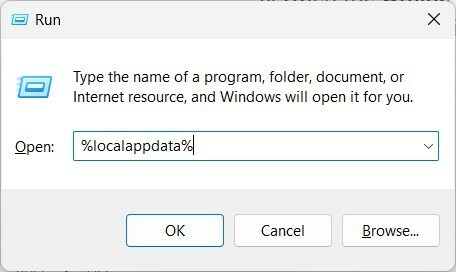
- Klik op Microsoft.
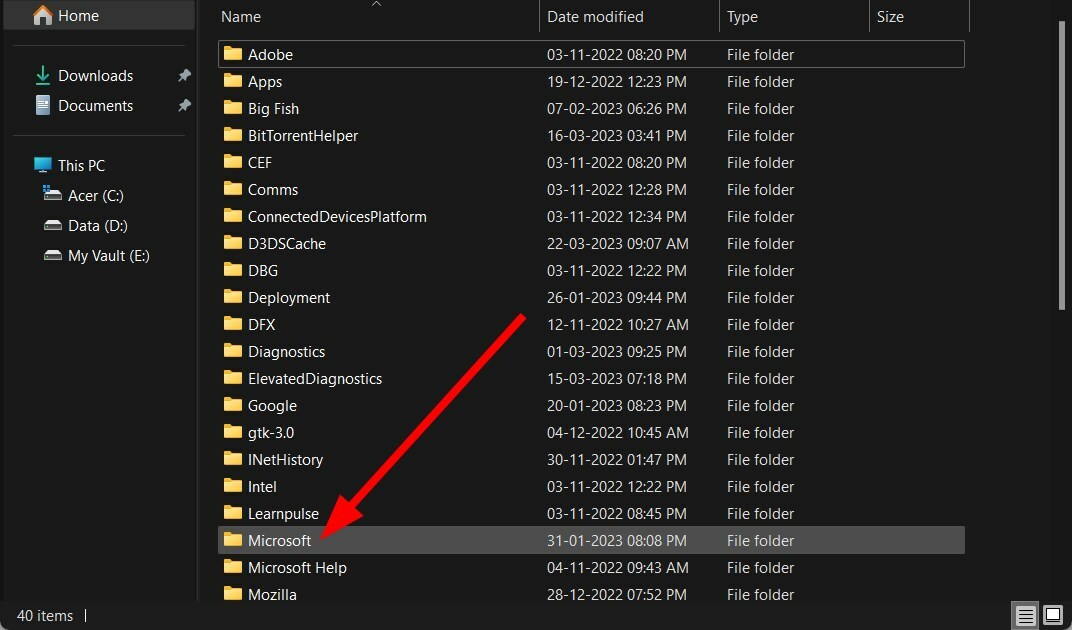
- Open de Vooruitzichten map.
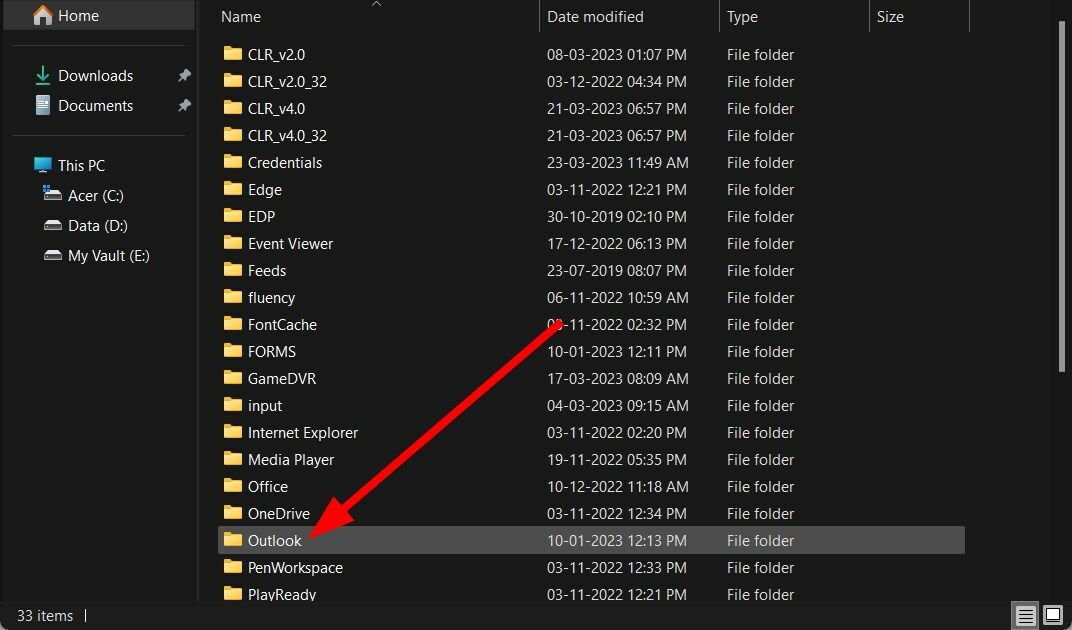
- Open de Offline adresboek map.
- Selecteer alle bestanden in de map.
- Verwijderen alle bestanden.
- Herstarten uw pc en controleer of dit het probleem oplost of niet.
3. Maak een nieuw Outlook-profiel aan
- Dichtbij alle exemplaren van Outlook.
- druk de Winnen + R toetsen om de Loop dialoog.
- Type controle mlcfg32.cpl en druk op Binnenkomen.

- Klik op Toon profielen.
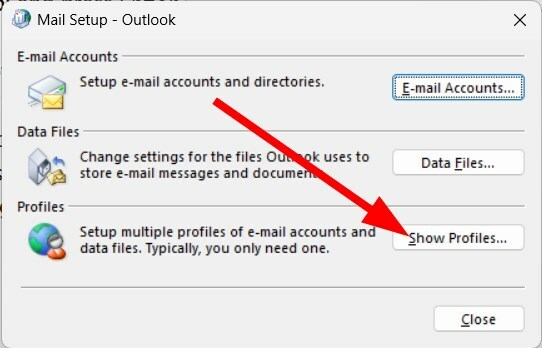
- Selecteer je Outlook-profiel en klik op Verwijderen.
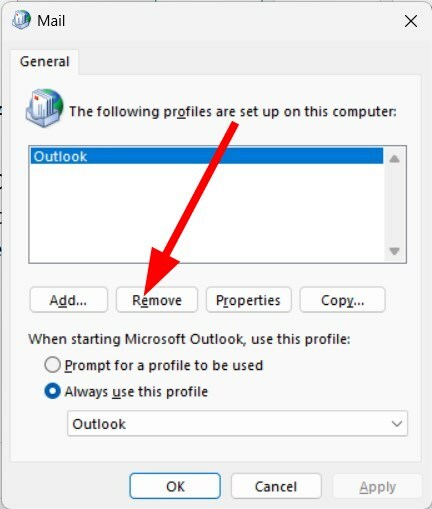
- Klik na het verwijderen van het profiel op Toevoegen.
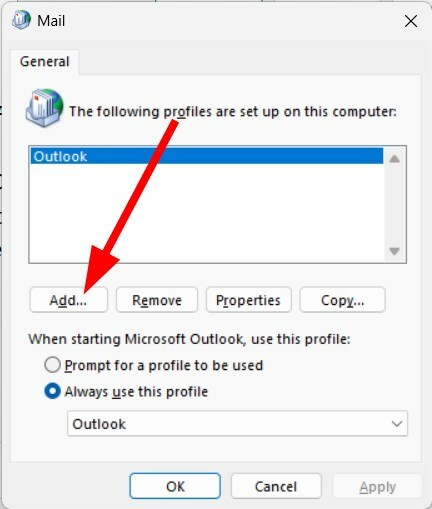
- Geef een naam op voor het profiel en klik OK.
- Volg de instructies op het scherm en klik Finish.
- Ga terug naar de Dialoogvenster E-mail en selecteer Gebruik altijd dit profiel.
- Klik Toepassen.
- Herstarten uw pc.
Als niets werkt, kan het zijn dat uw Outlook-profiel een probleem heeft of corrupt is. Hierdoor krijgt u de Outlook-fout 0x80190194.
Maak een nieuw Outlook-profiel en probeer vervolgens het offlineadresboek te downloaden om te zien of het probleem hiermee is opgelost.
Dat is het van ons in deze gids. We hebben een gids met enkele tips om u te helpen repareer de lage snelheid van Outlook email klant.
U kunt ook onze gids raadplegen die u enkele tips geeft bewaar Outlook-mappen op een desktop of harde schijf.
Sommige gebruikers van Outlook 2016 hebben dat voor hen gemeld, de klant crasht zodra ze het proberen te openen. Dit kan worden opgelost door de oplossingen toe te passen die in onze gids worden genoemd.
Als je de Outlook-foutcode 0x8004011c, moet u onze gids raadplegen die een aantal oplossingen biedt om de fout op te lossen.
Is de Outlook inbox-knop werkt niet voor jou? Als dat het geval is, bekijk dan onze gids waarin vier methoden worden uitgelegd om het probleem op te lossen.
Laat ons gerust in de reacties hieronder weten welke van de bovenstaande oplossingen u heeft geholpen het probleem op te lossen.
Nog steeds problemen?
GESPONSORD
Als de bovenstaande suggesties uw probleem niet hebben opgelost, kan uw computer ernstigere Windows-problemen ondervinden. We raden aan om een alles-in-één oplossing te kiezen zoals Fortect om problemen efficiënt op te lossen. Klik na de installatie gewoon op de Bekijken&Herstellen knop en druk vervolgens op Start reparatie.
![[Opgelost] De Trusted Platform-module van uw computer werkt niet goed](/f/5384bd255810db0832ec33c00d7644e3.jpg?width=300&height=460)

![FIX: Outlook 2016 loopt vast bij het openen van [Gebeurtenis-ID 1000]](/f/097c98e83e638085396e2bcfd35216a0.jpg?width=300&height=460)